【AVS干货】如何使用小丸工具箱 AVS脚本添加水印

因为之前需要压制比较大的视频,不仅有外挂字幕还有水印,第一个就想到用PR把字幕和水印合成然后输出就行了,后面在输出的过程中发现PR输出的时候CPU占用异常的高,而且时间长,压制的质量也不好,所以后来就换成小丸工具箱进行压制。
查了查有没有什么方法可以一次过把字幕跟水印压制在视频上面,结果还真有,但是发现需要用到AVS脚本代码,试验了很久才发现,保存AVS进行预览效果最好,所以下面会给出一些必要的软件,在操作AVS之前记得安装好下面的软件,因为小丸工具箱236版本自带VSFilterMod插件,所以VSFilterMod不用额外下载了,下面开始吧。
必备的软件:
小丸工具箱安装包R236 + PotPlayerSetup(32位)+ AviSynth_2.6.0
百度网盘 链接:https://pan.baidu.com/s/185Um0dnzQ6Vpzjdcwo0nyg
提取码:je13
AVS界面
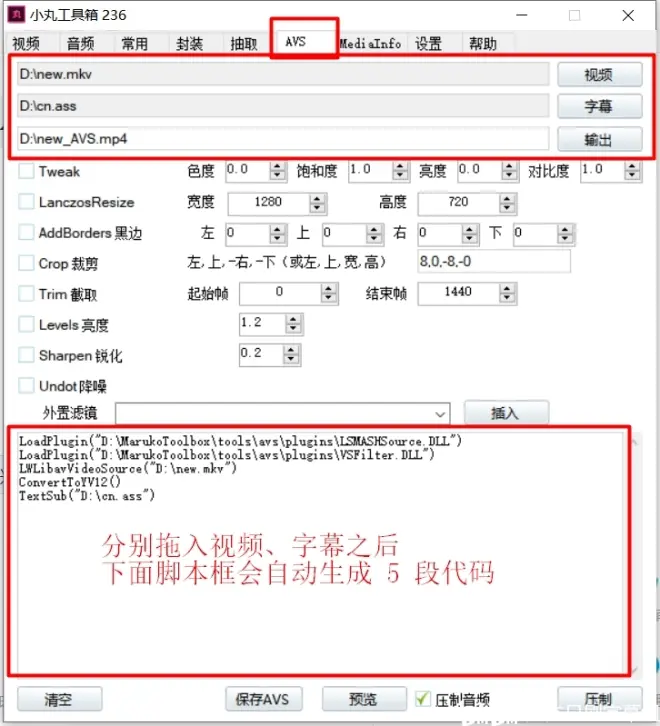
代码实例分析
LoadPlugin("D:\MarukoToolbox\tools\avs\plugins\LSMASHSource.DLL")
LoadPlugin("D:\MarukoToolbox\tools\avs\plugins\VSFilter.DLL")
LWLibavVideoSource("D:\new.mkv")
ConvertToRGB32()
img=ImageSource("E:\LOGO L.png",pixel_type="rgb32").LanczosResize(200,110)
Layer(img,"add",255,1765,1)
ConvertToYV12()
TextSub("D:\cn.ass")
PS:代码基本是一样的,只是路径和名称不一样,至于水印分辨率和坐标就需要多次预览来确定
1-3行:小丸工具箱添加视频时,会自动生成的。
4:将视频转换成RGB32,图片水印如果包含有透明通道,必须在REGB32环境下才生效。
5:指定图片水印的路径,后面的是指定图片水印的分辨率(建议水印图片做大一点,单独生成一个PNG格式图片,方便更改分辨率和位置)。
6:设定水印的透明度(0-255)(255代表最清晰0透明度)),后面为指定图片水印显示的位置(XY值)。
7:将视频转到YV12,其实只要你的x264编码不是12年之前的版本,这代码不需要也可以。
8:加载字幕文件,如不需要,可去掉。
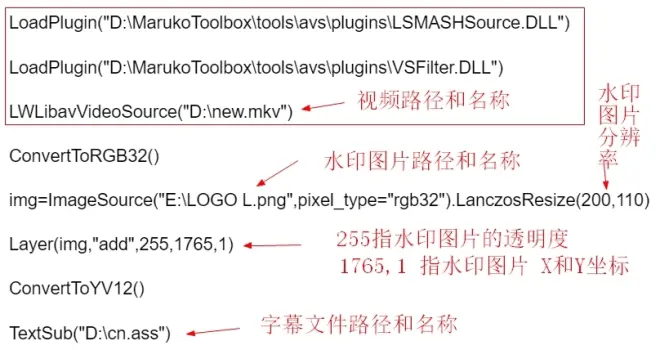
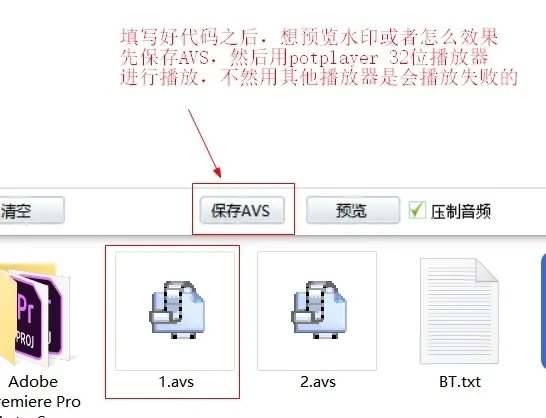
先点击下方的保存AVS按钮保存.avs文件,再用potplayer 32位版打开。软件默认的预览是不能播放.avs文件。(必须安装Avisynth和potplayer 32位播放器播放 才可以正确播放)
PS:代码基本是一样的,只是路径和名称不一样,至于水印分辨率和坐标就需要多次预览来确定,绝不能操之过急。
祝大家新年快乐~

